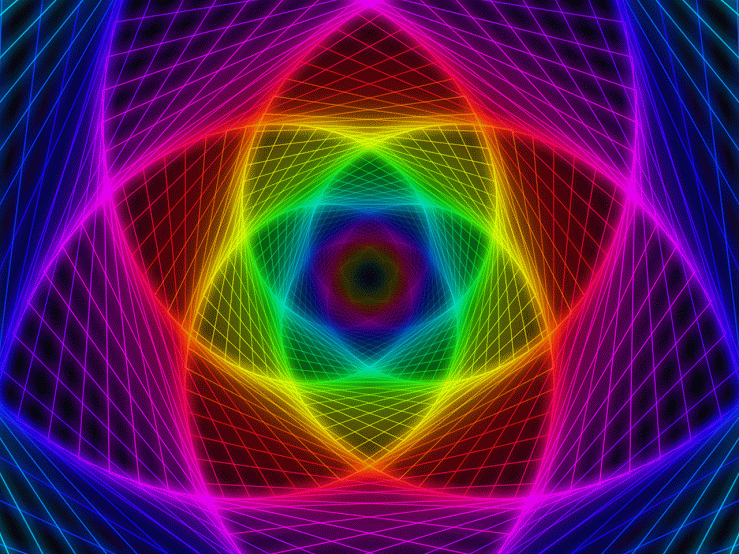что за формат и для чего он нужен веб-мастерам
Skip to content
Выберите рубрику блога
1 голос
Автор: Андрей ЗенковДля новичка
Содержание:
- Что это?
- Где их взять?
- Заработок возможен?
Здравствуйте, уважаемые читатели блога Start Luck! Наверняка каждый пользователь, регулярно или время от времени выходящий «посерфить» в интернете, сталкивался с так называемыми гифками. Чаще всего я встречался с ними в социальных сетях — Вконтакте, Одноклассниках и т.д.
Но, конечно, используются они повсеместно. Формат не для всех понятный — то ли это видео, то ли картинка. Предлагаю вам расставить все точки над i.
Итак, давайте поговорим о gif — что за формат и для чего он нужен. Вы также узнаете где взять анимированные картинки и как на умении создавать их можно заработать.
Что это?
Что такое gif? Что за формат? Создан он был для обмена растровыми (пиксельными) картинками. Удобен и популярен он стал из-за своей особенности сжимать графические файлы без особой потери их качества. Но у всего есть предел, а лимит gif – 256 цветов.
Этого может не хватить для того чтобы передать изображение с очень насыщенной цветовой палитрой. Через пару лет после разработки этот формат был усовершенствован — появилась поддержка прозрачности и анимации.
Что за прозрачность? Чтобы не давать какому-то участку цвет (ведь количество ограничено), его делают прозрачным, и он будет приобретать цвет фона. То есть, он может быть белым, черным или красным — все зависит от того, где вы откроете гифку.
Я вот, например, как-то раз сохранил картинку в этом формате. Скачивал я черную надпись на белом фоне и что, вы думаете, я увидел в галерее? Просто черный квадрат. Это уже промах создателя гифки, можно было бы и обойтись без прозрачности — тут всего два цвета!
Теперь об анимации.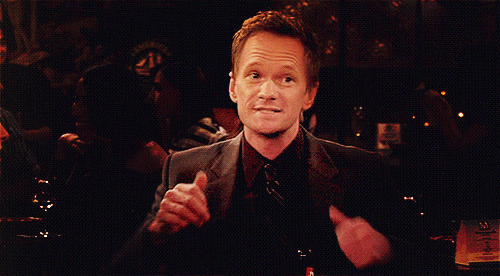 Именно из-за нее многие ошибочно полагают, что gif – это формат видео. На самом деле это последовательность из статичных изображений, каждое из которых будет находиться на экране указанное время и все они беззвучны.
Именно из-за нее многие ошибочно полагают, что gif – это формат видео. На самом деле это последовательность из статичных изображений, каждое из которых будет находиться на экране указанное время и все они беззвучны.
Поэтому на гифки с фрагментами из каких-то фильмов или сериалов на моменты с диалогами накладывают текст. Могу предложить вам статью о том, как делать надписи в фотошопе.
Как правило, анимацию делают цикличной — после последнего кадра снова воспроизводится первый. Тут прозрачность имеет свое значение. Благодаря ей, не обязательно сохранять каждый кадр полностью, достаточно сохранить лишь изменения.
Где их взять?
Исходя из вышесказанного может показаться, что самому сделать гифку сложно. Но это не так. Есть множество простых для понимания онлайн-сервисов типа Gifs.com, где с помощью подробных инструкций вы быстро создадите gif-анимацию.
Вы можете попробовать свои силы в том же фотошопе. Например, вы хотите сделать гифку с какой-то шуткой из любимого сериала. Для этого нужно открыть видео в Photoshop и выбрать нужный участок. Программа сама разобьет этот фрагмент на множество кадров, а вам нужно будет указать для каждого время, спустя которое будет происходить смена. Останется лишь сохранить файл в формате gif.
Для этого нужно открыть видео в Photoshop и выбрать нужный участок. Программа сама разобьет этот фрагмент на множество кадров, а вам нужно будет указать для каждого время, спустя которое будет происходить смена. Останется лишь сохранить файл в формате gif.
Все! Теперь можете поделиться своим творением с друзьями или оставить в своем блоге, использовать в качестве рекламного баннера на каком-нибудь сайте и многое другое.
Если вам нужны какие-то гифки, но сами вы создавать их не хотите из-за отсутствия времени или интереса, воспользуйтесь сайтами-банками. Таковых на просторах интернета полным-полно, например Giphy.com или Gifs.net.
Заработок возможен?
К превеликому сожалению, заработать на создании gif-анимации напрямую нельзя. Предназначены они для личных, некоммерческих целей. Но выгоду, как известно, можно найти везде! Например, вы можете создать группу или паблик Вконтакте с той или иной тематикой, выкладывать туда соответствующие гифки, продвигать свое сообщество и заработать на этом.
Насколько мне известно, никто не занимается продажей и покупкой gif-анимации. Возможно, это просто непопулярная биржа и поэтому она находится в тени. Но кто сказал, что вы не можете попробовать создать такой сайт?
После прохождения курса «Интернет-магазин под ключ» вы сможете продавать гиф-анимацию на созданной платформе.
Или можете найти человека, который сделает вам сайт на Kwork.ru или других биржах фрилансеров, что будет дешевле.
Кстати, если вам очень понравится работа над созданием гифок, можете податься в анимационный дизайн. Будете работать над визуальным оформлением какой-нибудь рекламы, делать баннеры. Для начала могу посоветовать вам продавать работы на Videohive.net, а там уж как пойдет. Может таких успехов добьетесь в этом деле, что будете работать на какие-нибудь именитые компании!
В наши дни владелец компьютера может начать зарабатывать деньги почти из ничего — нужно лишь знать, что делать. Помните, что начать можно с обычного ноутбука и прийти к большому успеху — все в ваших руках. А как выжать из ПК максимум вы сможете узнать из курса «Секреты продуктивной работы за компьютером».
Помните, что начать можно с обычного ноутбука и прийти к большому успеху — все в ваших руках. А как выжать из ПК максимум вы сможете узнать из курса «Секреты продуктивной работы за компьютером».
Ну и мой блог, я надеюсь, вам в этом помогает. Если эта статья была полезной, подписывайтесь на мой паблик Вконтакте и рассказывайте о блоге своим друзьям! Желаю вам удачи во всех начинаниях! Пока!
Понравилась статья? Поделись с друзьями:
Этот блог читают 6597 ребят и девчат. Читай и ты
Наверх
Как сделать гифку из видео?✔️ Блог Webpromo
04.11.2022
Катя Лифиренко | Екатерина Лифиренко
Гифки часто воспринимаются как забавное дополнение к комментарию или публикации в личных профилях социальных сетей. Однако тенденции последних лет указывают на то, что Gif — это отличный маркетинговый инструмент, который при правильном использовании может привлечь внимание аудитории и увеличить доход от рекламных кампаний.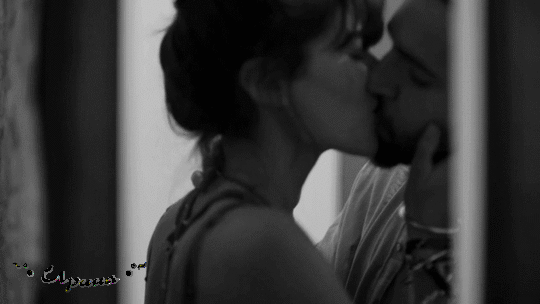 В этой статье мы расскажем, как сделать гифку из видеоролика на YouTube, с помощью телеграма, загруженного видео, сервисов и на мобильном телефоне.
В этой статье мы расскажем, как сделать гифку из видеоролика на YouTube, с помощью телеграма, загруженного видео, сервисов и на мобильном телефоне.
Содержание:
- Что такое GIF?
- Почему гифки настолько актуальны и популярны
- Как сделать гифку из видеоролика на YouTube
- Как сделать гифку из видеоролика телеграм
- Как сделать гифку на iOS
- Как сделать гифку на Android
- Сервисы для создания GIF-файлов
- Вывод
Читайте также: Популярные хештеги для ТикТока 2022: как попасть в рекомендации?
Что такое GIF?
GIF — это анимированное изображение. Это такой же формат, как и JPEG или PNG. GIF-файлы на самом деле не являются видео. Все дело в том, что файлы GIF могут содержать несколько изображений одновременно, и люди поняли, что эти картинки могут загружаться последовательно (как флипбук), если они декодированы определенным образом. CompuServe опубликовала формат GIF в 1987 году, и последний раз он обновлялся в 1989 году.
Все дело в том, что файлы GIF могут содержать несколько изображений одновременно, и люди поняли, что эти картинки могут загружаться последовательно (как флипбук), если они декодированы определенным образом. CompuServe опубликовала формат GIF в 1987 году, и последний раз он обновлялся в 1989 году.
Почему гифки настолько актуальны и популярны
Многие бренды начали добавлять гифки к своим рекламным кампаниям. Например, Nike использует Gif в качестве мощного маркетингового инструмента для рекламы кроссовок.
Существует много причин, по которым бизнесу стоит обратить внимание на гифки. Вот некоторые из них:
Сделать гифку дешевле, чем анимацию
Анимация — отличная форма маркетинговой коммуникации. Но если бюджет ограничен, гифки — это быстрая и простая альтернатива.
Гифки легче и быстрее воспринимаются
Мозг обрабатывает визуальные эффекты в 60 000 раз быстрее, чем текст. Изображения универсальны, но гифки часто легче понять, особенно представителям различных культур и языков.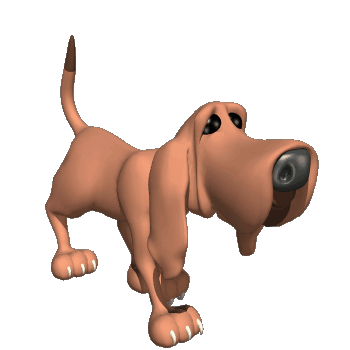
Картинка стоит тысячи слов, но гифка стоит больше
Движение — лучший способ сообщить о процессе или продукте. Гифка действительно может донести определенный посыл быстрее, чем неподвижное изображение или текст. Кроме того, гифки довольно увлекательны.
Гифки дают отличные результаты
Успешные компании, такие как Amazon, Twitter, American Apparel, Dell и даже NASA используют гифки в маркетинге для донесения важной информации. Dell добилась впечатляющих результатов от своей первой email-рассылки с использованием GIF:
- на 6% увеличилась открываемость;
- на 42% увеличилась кликабельности;
- на 103% увеличился коэффициент конверсий;
- на 109% выросла прибыть.
Гифки рассчитаны на короткую продолжительность концентрации внимания
Гифки известны тем, что они короткие, поэтому люди не против выделить 5 секунд для их просмотра. Кроме того, если вы все сделали правильно, они должны быть интересными и привлекательными. Это часто побуждает зрителя смотреть больше. Исследования показывают, что пользователи успевают прочитать в среднем только 28% слов за посещение веб-страницы. Это означает, что чуть менее трех четвертей вашего текста может оказаться без должного внимания.
Это часто побуждает зрителя смотреть больше. Исследования показывают, что пользователи успевают прочитать в среднем только 28% слов за посещение веб-страницы. Это означает, что чуть менее трех четвертей вашего текста может оказаться без должного внимания.
Мультиплатформенное использование
Gif-файлы можно использовать на разных платформах, таких как:
- email-рассылки;
- социальные сети;
- сайт;
- презентации;
GIF-файлы удобны для мобильных устройств
Гифки длятся всего несколько секунд, поэтому размер их файла значительно меньше, что сильно ускоряет процесс загрузки. Вместо того, чтобы рисковать потерять внимание аудитории из-за медленной загрузки видео, почему бы не захватить их в одно мгновение с помощью гифки?
Гифки легче запомнить
80% людей вспоминают то, что увидели, а 20% — то, что прочитали. Гифки помогут лучше запомнить информацию.
Гифки веселые и объединяют вашу аудиторию
Это отличный способ сохранить индивидуальный подход компании. Веселые и причудливые гифки помогают брендам создать длительные отношения со своей аудиторией — эмоциональная связь может оказаться сильным инструментом.
Гифки более привлекательны
Исследователи обнаружили, что использование цветных визуальных элементов увеличивает желание читать на 80% — красочные изображения помогают увеличить вовлеченность вашей аудитории, а их анимация быстрее привлекает внимание пользователей.
Как сделать гифку из видеоролика на YouTube
Для того чтобы сделать гифку из видеоролика на YouTube, выполните несколько несложных шагов.
- Перейдите в YouTube и откройте видео, из которого вы хотите сделать гифку.
- Введите «gif» в URL-адрес перед «youtube» и нажмите Enter. Например, если URL-адрес «www.youtube.com/video», сделайте его «www.gifyoutube.com/video».
- Вас перенаправит на сайт gifs.
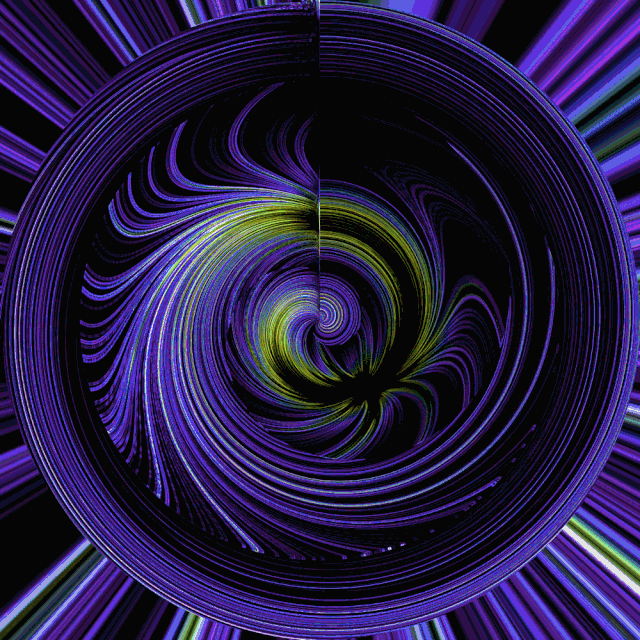 com, выберите время начала, время окончания и продолжительность гифки.
com, выберите время начала, время окончания и продолжительность гифки. - После того как вы определили все параметры, нажмите кнопку «Создать GIF».
- На следующем экране вы можете назвать файл, потом нажмите «Далее», чтобы увидеть свою гифку.
- Чтобы скачать файл, вам нужно зарегистрироваться. Как только вы это сделаете, войдите в систему и загрузите гифку в оригинальном или маленьком размере.
Читайте также: Как сжать изображение: 8 простых способов
Как сделать гифку из видеоролика в телеграм
Вы можете сделать гифку из видеоролика в Telegram как для Android, так и для iOS. Эта возможность доступна для создания различного мультимедийного контента, в том числе преобразование роликов в GIF-файлы. Для этого у вас должно быть установлено приложение «Telegram» на мобильном.
- Для начала откройте любой личный или групповой чат.
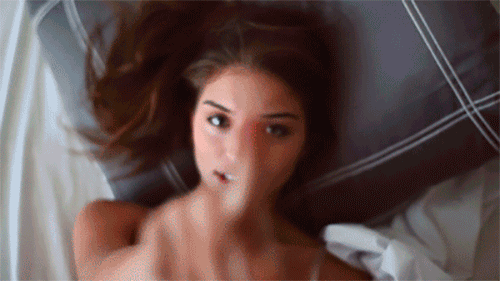 Если вы создаете гифку из видеоролика в Telegram первый раз, рекомендуем использовать «Сохраненные сообщения».
Если вы создаете гифку из видеоролика в Telegram первый раз, рекомендуем использовать «Сохраненные сообщения». - Далее в левом нижнем углу выберите «Прикрепить файл».
- После чего выберите видео из галереи или с помощью камеры снимите нужный контент для гифки. Преимуществом сделать гифку в Telegram является то, что вы можете выбрать любой видеофайл с любой длительностью.
- Слева внизу необходимо нажать на значок громкости, у вас отобразиться «GIF». Выберите этот формат, чтобы видео было без звука. В противном случае вы отправите обычный видеоролик.
- Далее на свое усмотрение вырежьте отрывок. Также вы можете обработать изображение, добавить подпись или эмодзи, или же что-нибудь нарисовать.
- Все. Ваша гифка готова, можете отправлять.
Как сделать GIF-изображение из загруженного видеоролика
Сделать гифку из загруженного видео можно с помощью Adobe Photoshop.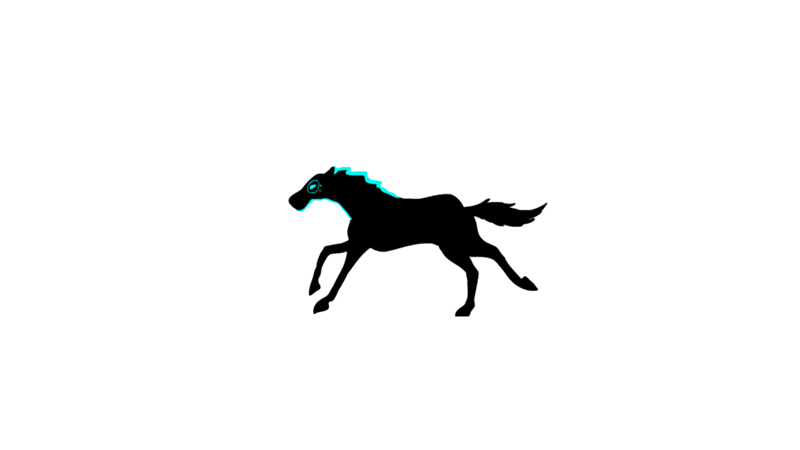 В зависимости от версии, которую вы используете, этапы создания гифки могут немного отличаться. Для того чтобы сделать гифку из видео в Photoshop:
В зависимости от версии, которую вы используете, этапы создания гифки могут немного отличаться. Для того чтобы сделать гифку из видео в Photoshop:
- Откройте Adobe Photoshop.
- Перейдите в «Файл» > «Импорт» > «Кадры видео в слои».
- Выберите часть видео, которую нужно использовать, затем отметьте «Только выбранный диапазон» в диалоговом окне Adobe Photoshop.
- Обрежьте элементы управления, чтобы показать часть видео, из которой вы хотите сделать GIF.
- Убедитесь, что установлен флажок «Создать анимацию кадра». Нажмите «ОК».
- Перейдите в «Файл» > «Экспорт» > «Сохранить для интернета».
Читайте также: 11 полезных расширений для управления вкладками в Google Chrome
Как сделать гифку на iOS
Доступно большое количество различных приложений, которые помогут вам сделать гифку на iOS.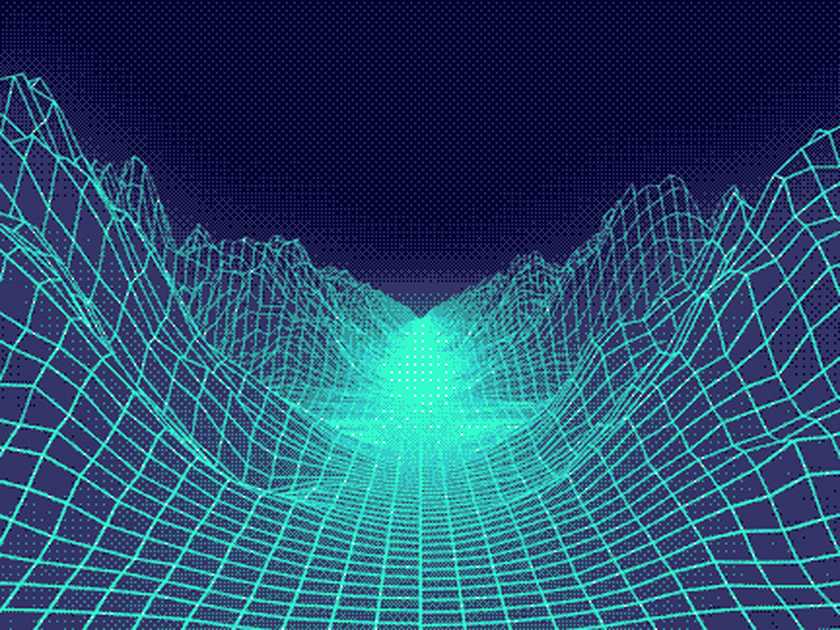 Но перед тем как загрузить их с App Store, попробуйте создать GIF-файл с помощью встроенных программ на вашем iPhone или iPad.
Но перед тем как загрузить их с App Store, попробуйте создать GIF-файл с помощью встроенных программ на вашем iPhone или iPad.
Для снимков сделанных в Apple Live Photos (эта функция позволяет записывать действия за 1,5 секунды до и после изображения) доступна возможность добавлять понравившиеся эффекты и сохранять файл как анимированный GIF. Для этого зайдите в приложение iOS Shortcuts (если его нет, установите), нажмите «Создать GIF» и выберите фото для преобразования. Также вы можете конвертировать серии фотографий, чтобы сделать гифку
Как сделать гифку на Android
Способы создания гифок в смартфонах на базе Android могут отличаться. Все зависит от программного обеспечения. Например, обладатели Samsung, могут сделать гифки в бесплатном приложении «Галерея» или же вы можете создать анимированное изображение в Google Фото (приложение также можно скачать и для iOS). Рассмотрим пример для Google Pixel 4 XL:
- Откройте Google Фото
- Выберите движущееся фото (его можно создать включив в настройках камеры «Движение»)
- Далее нажмите «Дополнительно» > «Экспорт» и выберите вариант GIF.

Сервисы для создания GIF-файлов
Существует множество сервисов, для того чтобы удобно и быстро сделать гифки из видеороликов. Стоит учитывать, они могут быть платными. Стоимость подписки зависит от функционала ресурса. Мы рассмотрим наиболее популярные.
Giphy GIF Maker
Это сервис для создания гифок из видеороликов с интуитивно понятным интерфейсом. Ресурс нацелен на конвертацию опубликованных на YouTube роликов в формат GIF. Для того чтобы получить GIF-изображение, в поисковую строку необходимо просто добавить ссылку на видео, загрузка начнется автоматически. После того как в редакторе отобразится видеоролик, выберите нужный отрезок и сервис вам покажет как будет выглядеть гифка.
Если вы хотите отредактировать файл, нажмите «Continue to Decorate». Вы можете дополнить гифку текстом, стикерами или смайликами. Сервис позволяет поделиться гифкой в соцсетях или добавить файл на сайт.
MakeAGif
MakeAGif — сервис для создания и обмена анимацией. Пользователь может сделать гифку из видео и поделиться ей с другим пользователем ресурса.
Пользователь может сделать гифку из видео и поделиться ей с другим пользователем ресурса.
Для удобного поиска все коллекции анимации поделены на категории. В рейтинг просматриваемых работ попадают самые популярные, а список регулярно обновляется. В качестве материалов для гифки вы можете использовать как фотографии, так и видеоролики. MakeAGif дает возможность загружать видео не только с устройств, а и с таких сервисов как Youtube и Facebook.
Convertio
Это удобный и практичный конвертор файлов, который поддерживает множество форматов. В том числе и GIF. Также вы можете скачать расширение для Google Chrome. Сделать гифку с помощью Convertio очень просто: «Загрузить видео» > «Преобразовать» > «Скачать». Но учтите, что сервис не предоставляет возможности редактировать полученный файл, его основная задача — конвертация.
Ezgif.com
Ezgif.com — еще один онлайн-создатель, с помощью которого можно сделать гифку. Вы можете обрезать изображения, изменять размер гифки, оптимизировать кадры, переворачивать фотографии или GIF-файлы под определенным углом, изменять скорость, разделять GIF обратно на исходные изображения и добавлять текст.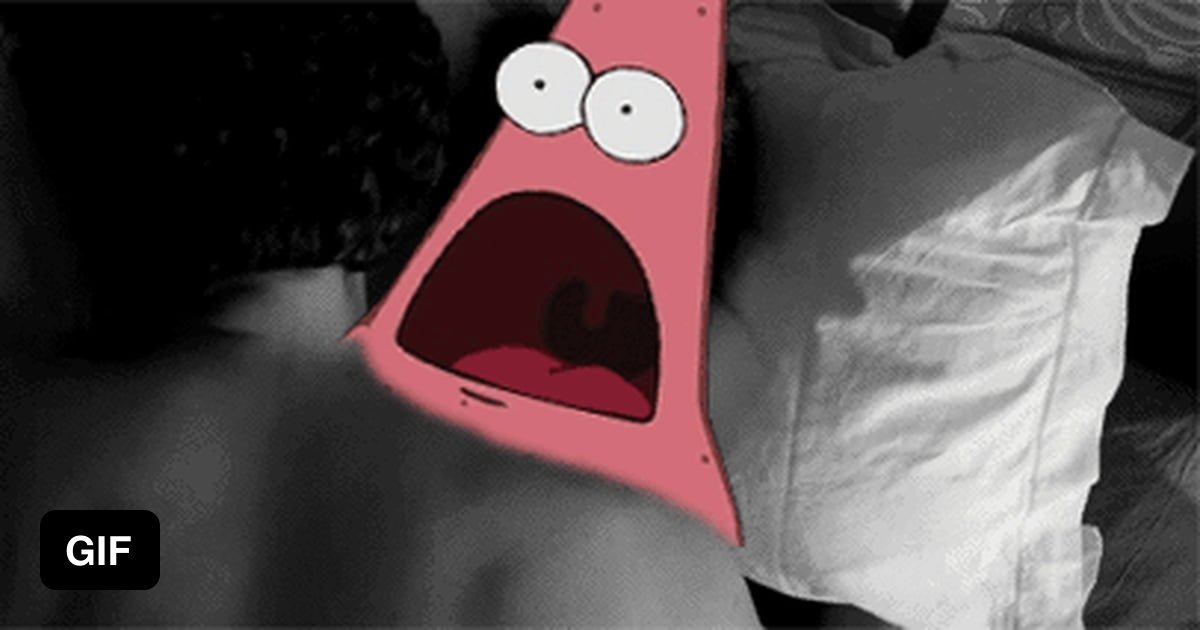
Picasion
Сервис предназначен для обработки графических элементов. Ресурс предлагает не только создание анимационных картинок, вы также можете:
- раскладывать изображения на компоненты;
- редактировать размер;
- вносить изменения в статические изображения;
Сервис очень удобный, если вам нужно сделать гифку из изображений. Однако отсутствует функция “Предпросмотр”.
ScreenToGif
ScreenToGif — это программа, которая помогает создавать GIF-файлы с помощью записи экрана, веб-камеры или специальной доски для рисования. Проще говоря вы можете превратить в гифку все, что видите на экране довольно быстро и легко. Также вы можете добавлять необходимые фрагменты с помощью встроенных элементов управления и редактирования.
Как сделать гифку с помощью мобильных приложений
GIPHY
Мы уже рассказывали об онлайн-инструменте GIPHY, но также разработчики предлагают пользователям сделать гифки с мобильного приложения.
ImgPlay
ImgPlay — еще одно приложение для создания GIF-файлов, на которое стоит обратить внимание. Это анимированное GIF-приложение с интересным дизайном и интуитивно понятным интерфейсом. Доступны различные фильтры, наклейками и возможности редактирования.
GifMe
GifMe — приложение для анимации, которое позволяет быстро превратить видео, снятое на телефон, в GIF. Вы также можете создавать GIF-файлы из фотографий, применять фильтры, наклейки, текст и рамки.
Вывод:
- GIF — это анимированное изображение.
- Преимущества GIF-файлов: бюджетность, легкость восприятия, высокий показатель кликабельности и коэффициент конверсий.
- Многие мировые бренды, такие как Nike, DEL и Amazon используют гифки в рекламных кампаниях своих продуктов.
- Сделать гифку можно с помощью: YouTube, Telegram, Adobe Photoshop и специальных сервисов. Также вы можете сделать гифки из изображений на iOS та Android.

Что означает GIF и как его произносить?
Почти все используют их, и большинство людей имеют очень твердое мнение о том, как произносить аббревиатуру.
В современном мире вы, наверное, все время говорите «GIF». Эй, вы, вероятно, даже отправляете одно время от времени, особенно если вы похожи на меня и каждый день добавляете пару во всевозможные письменные разговоры. Несмотря на то, что GIF так широко используются, многие люди даже не знают, что означает этот термин, не говоря уже о том, как его правильно произносить. Хотя эта аббревиатура обычно произносится неправильно, мы здесь, чтобы взломать код для вас, начиная с объяснения того, что такое GIF на самом деле. И узнайте разницу между аббревиатурой и аббревиатурой, пока вы это делаете.
Что такое GIF?
На самом базовом уровне GIF — это просто файл изображения. Вы, скорее всего, знакомы с анимированными GIF-файлами, которые представляют собой серию неподвижных изображений GIF, соединенных вместе для создания беззвучного короткого циклического изображения, которое часто выглядит как видео.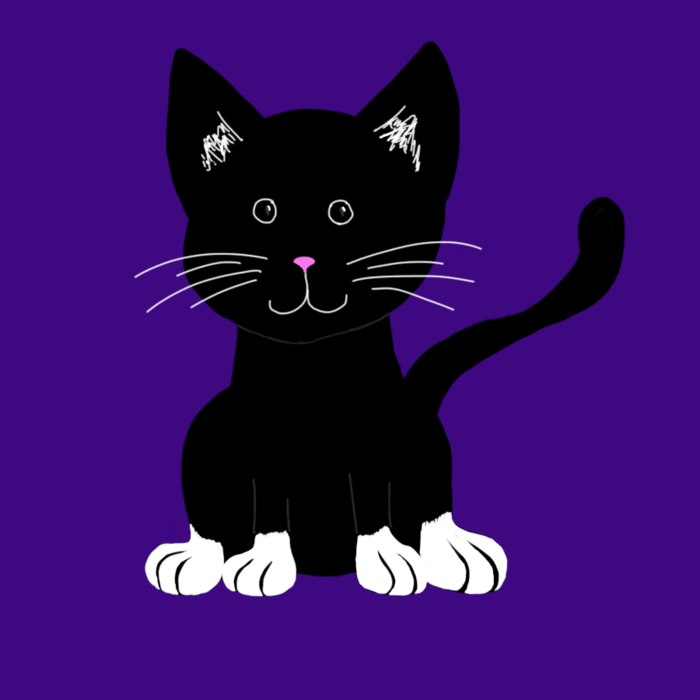 Способ его создания означает, что, в отличие от видео, размер файла невелик, и им легко поделиться через текст, электронную почту, социальные сети и т. д. Первоначально GIF были созданы американским ученым-компьютерщиком Стивом Уилхайтом в 1987 году как способ сжатия изображений для целей загрузка файлов, анимация и простая графика при медленном коммутируемом интернет-соединении с низкой пропускной способностью. GIF-файлы в настоящее время в основном используются для отправки гиперболических реакций в социальных сетях. Что-то, на что вы могли бы отреагировать потрясенной гифкой? Эти названия компаний вы не можете произнести.
Способ его создания означает, что, в отличие от видео, размер файла невелик, и им легко поделиться через текст, электронную почту, социальные сети и т. д. Первоначально GIF были созданы американским ученым-компьютерщиком Стивом Уилхайтом в 1987 году как способ сжатия изображений для целей загрузка файлов, анимация и простая графика при медленном коммутируемом интернет-соединении с низкой пропускной способностью. GIF-файлы в настоящее время в основном используются для отправки гиперболических реакций в социальных сетях. Что-то, на что вы могли бы отреагировать потрясенной гифкой? Эти названия компаний вы не можете произнести.
Что означает GIF?
Знаете ли вы, что «GIF» на самом деле является аббревиатурой? Были некоторые дебаты вокруг вопроса о том, что означает GIF, но создатель Wilhite подтвердил, что GIF означает формат обмена графикой. Название было выбрано Уилхайтом и его командой специально, чтобы можно было назвать его GIF. Уилхайт был очень непреклонен в том, что он расстроен тем, что люди неправильно произносят аббревиатуру.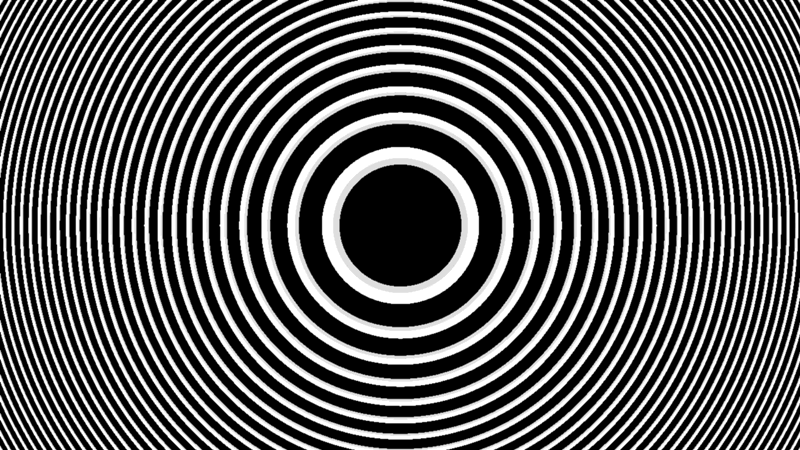 Это приводит нас к следующему вопросу: как на самом деле произносится GIF? Это не может быть так сложно, как эти неправильно произнесенные слова, в которых ошибаются даже самые умные люди.
Это приводит нас к следующему вопросу: как на самом деле произносится GIF? Это не может быть так сложно, как эти неправильно произнесенные слова, в которых ошибаются даже самые умные люди.
Как произносится GIF
Существует два взгляда на произношение GIF. Большинство людей берут твердый звук «г» (как в слове «догадка») от слова «графика» в формате обмена графикой и произносят слово /ɡɪf/.
Небольшая группа людей использует мягкую «g» (как в слове «тарабарщина»), потому что грамматически «g», за которой следует гласная «i», обычно произносится с мягкой «g». Это приводит к тому, что GIF произносится как «джиф», как и бренд арахисового масла. На самом деле именно это имел в виду создатель Стив Уилхайт, когда называл его, и с тех пор он выступил вперед и подтвердил, что именно так он намеревался произносить GIF.
Несмотря на этот указ свыше, люди все еще участвуют в оживленных дебатах о произношении GIF. И в Merriam-Webster, и в Оксфордском словаре английского языка указаны оба произношения, поэтому независимо от того, как вы произносите это, технически вы правы. Если вы думали, что произнести GIF сложно, вы будете поставлены в тупик этими трудными словами для произношения на английском языке.
Если вы думали, что произнести GIF сложно, вы будете поставлены в тупик этими трудными словами для произношения на английском языке.
Как использовать GIF
Хотя вы определенно хотите отточить произношение GIF, знание того, как использовать GIF, является наиболее важным. Но сначала нужно знать, где искать. Самый простой способ найти GIF — использовать панель поиска GIF, которая находится в ваших сообщениях и в различных приложениях социальных сетей. Значок выглядит по-разному в зависимости от вашего телефона и того, какое приложение вы используете, но обычно он выглядит как небольшое изображение (легко спутанное со значком камеры) и находится в поле, где вы вводите текст. Как только вы найдете панель поиска, пользоваться этой функцией будет легко. Введите эмоцию, которую вы хотите передать, и у вас будет множество движущихся изображений на выбор. GIF-файлы похожи на смайлики, выведенные на новый уровень. Попробуйте использовать их вместо смайликов, чтобы еще больше донести свою точку зрения.
Источники
- Журнал Smithsonian Magazine : «Краткая история GIF, от ранних интернет-инноваций до вездесущей реликвии»
- CNN : «Решено! Создатель говорит нам, как произносится «GIF»
- NPR : «Обсуждение GIF: вы говорите это с помощью A G или A J?»
- Merriam-Webster : «GIF»
- Лексико : «GIF»
Популярные видео
ⓘ
Анимированные GIF-файлы в электронной почте: примеры и способы их создания [Руководство]
Как продавец электронной почты, вы всегда пытаетесь улучшить свои кампании с помощью текста, дизайна и изображений.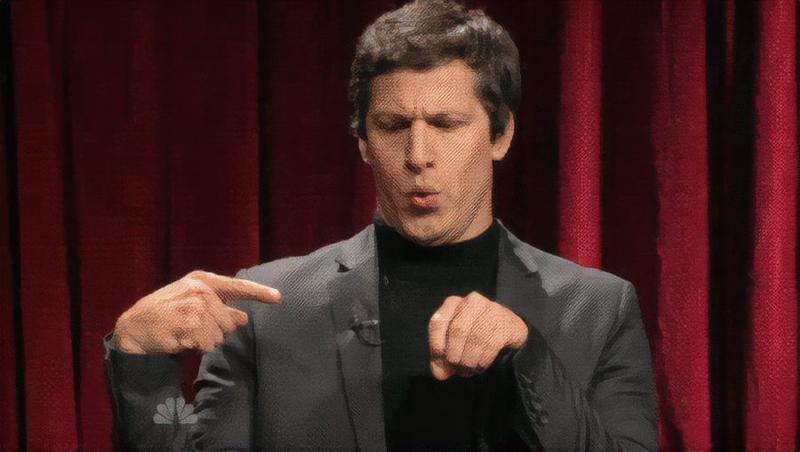 Но с такой большой конкуренцией за внимание подписчиков вам нужно проявить творческий подход к тому, как побудить читателей перейти по ссылке и заинтересоваться вашим сообщением. Введите: Анимированные GIF-файлы в электронной почте.
Но с такой большой конкуренцией за внимание подписчиков вам нужно проявить творческий подход к тому, как побудить читателей перейти по ссылке и заинтересоваться вашим сообщением. Введите: Анимированные GIF-файлы в электронной почте.
Маркетологи электронной почты все чаще обращаются к анимированным GIF-файлам в электронной почте, чтобы придать дополнительный визуальный интерес своим сообщениям. Согласно нашим данным о состоянии электронной почты за 2020 год, 51,28% маркетологов заявили, что хотя бы иногда используют анимированные GIF-файлы в своих маркетинговых электронных письмах.
Итак, как вы можете принять участие в этом действии? В этом сообщении блога мы рассмотрим:
- Что такое GIF
- Преимущества (с вдохновляющими примерами)
- Недостатки анимированных GIF
- Как создавать анимированные GIF с помощью Adobe Animate
- Рекомендации по созданию анимированных GIF
- Поддержка клиента электронной почты и время загрузки
Что такое анимированный GIF?
GIF (сокращение от Graphics Interchange Format) — это формат изображения, разработанный CompuServe в 1987.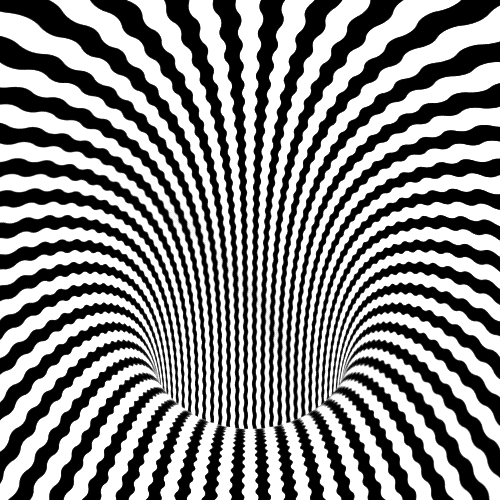 Благодаря широкой поддержке браузеров и почтовых клиентов GIF-файлы были популярным форматом изображений с первых дней существования Интернета.
Благодаря широкой поддержке браузеров и почтовых клиентов GIF-файлы были популярным форматом изображений с первых дней существования Интернета.
Что еще более важно, GIF-файлы можно анимировать. Подобно тому, как работает флипбук, GIF-файлы быстро отображают серию изображений, создавая иллюзию движения. В первые годы существования Интернета GIF-файлы (а также теги выделения и мигания) были основным методом добавления движения на веб-страницу.
Многое изменилось с 1990-х годов. Анимированные GIF-файлы переживают ренессанс как в Интернете, так и в электронном маркетинге. Хотя до сих пор ведутся споры о том, как на самом деле произносится «GIF», большинство согласится с тем, что GIF-файлы могут быть отличным маркетинговым инструментом.
Каковы преимущества анимированных GIF-файлов в электронной почте?
Предпочитаете ли вы твердую «G» или любите рифмовать GIF с определенной маркой арахисового масла, давайте посмотрим, почему GIF так полезны в электронных письмах.
1. Привлеките внимание ваших подписчиков
Добавление GIF-анимации в электронное письмо — отличный способ привлечь внимание ваших подписчиков, указать им на действие, которое вы хотите, чтобы они выполнили, или заставлять их прокручивать, чтобы убедиться, что они получили ваше сообщение. целое сообщение.
Grammarly использует тонкую анимацию, чтобы привлечь внимание к своему предложению.
Источник: Really Good Emails
Xfinity размещает свой GIF дальше в письме, чтобы привлечь подписчиков и побудить их прокручивать страницу.
Источник: Really Good EmailsМы использовали псевдо-видео GIF, чтобы привлечь внимание к нашему видео и заинтересовать подписчиков кликнуть, чтобы увидеть больше.
См. полный текст электронного письма в действии2. Покажите свои продукты и услуги
Вы знаете, что ваш продукт великолепен. Убедитесь, что ваши подписчики тоже знают об этом. Нет ничего лучше анимированного GIF, чтобы показать, как работает ваш продукт или услуга.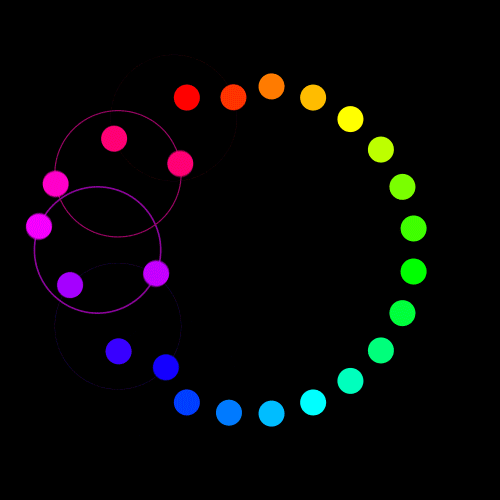
ILIA Beauty демонстрирует свой продукт в действии с реальными людьми.
Источник: Really Good Emails
Webflow показывает свой продукт в действии, чтобы подписчики знали, чего ожидать.
Источник: Really Good EmailsMagic Spoon демонстрирует разнообразие вкусов и потрясающий дизайн упаковки.
Источник: Really Good Emails3. Упростите сложную идею
Если картинка стоит тысячи слов, то анимированная картинка, вероятно, стоит даже больше. Используйте анимированный GIF, чтобы проиллюстрировать сложную идею или показать своим подписчикам, что все еще проще, чем они думают.
Баггу вывел простые инструкции по уборке на новый уровень, анимировав их. Сделав четыре разных анимации, подписчикам приходится прокручивать страницу, чтобы увидеть всю историю.
Источник: Really Good EmailsHeadspace показывает вам, как обрести спокойствие с помощью GIF лучше, чем кто-либо может объяснить словами.
Источник: Really Good Emails4.
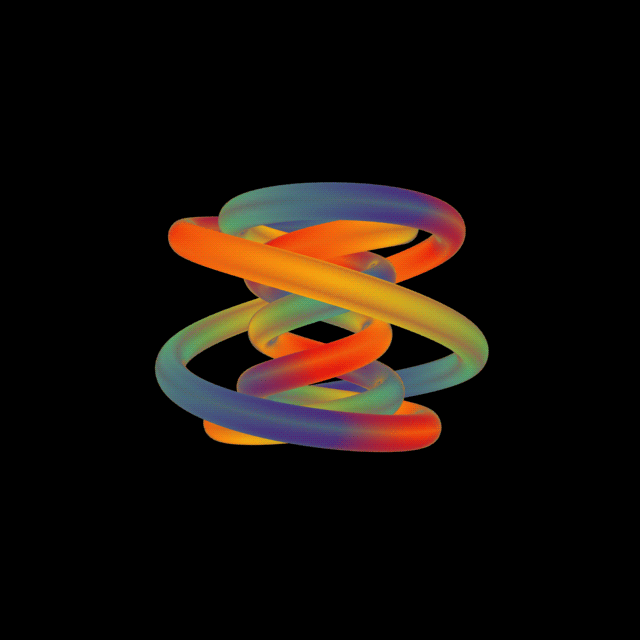 Расскажите о чем-то новом или скором
Расскажите о чем-то новом или скоромУ вас есть новый контент или продукт, который вы собираетесь выпустить? У вас скоро появится отличное предложение? Используйте анимированный GIF-файл, чтобы повысить осведомленность или интерес к вашему продукту, а подписчики будут ждать вашего следующего письма.
Apple дразнит расширенную распродажу в Черную пятницу и призывает подписчиков «сохранять даты» для покупок, чтобы не пропустить выгодные предложения.
Источник: Really Good EmailsЭлектровелосипед Линуса в этом письме только намекается. Подписчики должны будут щелкнуть, чтобы увидеть фактический продукт.
Источник: Really Good EmailsTinker тизерит как распродажу в Черную пятницу, так и часы с ограниченным тиражом с помощью этого анимированного GIF, чтобы подписчики с нетерпением ждали следующего электронного письма с дополнительной информацией.
Источник: Really Good EmailsНедостатки анимированных GIF-файлов в электронном маркетинге
Какими бы замечательными ни были анимированные GIF-файлы, они не лишены недостатков.
Отсутствие доступности
Анимированные GIF-файлы могут создавать проблемы с точки зрения доступности по целому ряду причин.
Частота мигания контента от 2 Гц до 55 Гц может нанести вред пользователям, страдающим светочувствительной эпилепсией. Кроме того, у слабовидящих пользователей могут возникнуть трудности с чтением или просмотром контента в формате GIF до изменения анимации. Поэтому убедитесь, что ваши анимированные GIF-файлы имеют плавные переходы или не анимируются от одного кадра к другому с высокой скоростью.
И, поскольку GIF-файлы являются файлами изображений, вы всегда должны включать соответствующий альтернативный текст для пользователей, которые полагаются на вспомогательные технологии, такие как программы чтения с экрана. Изображения по своей природе недоступны для многих людей, поэтому предоставление текста и контекста позволяет им более четко понять ваше сообщение.
Создавайте доступные, инклюзивные электронные письма для всех ваших подписчиков Получите информацию и пошаговые советы, необходимые для написания, дизайна и кодирования электронных писем, которые могут понравиться всем — независимо от их способности. Узнайте, как → |
Плохая прозрачность фона
Если вам нужно добавить больше цвета или немного прозрачности фона в анимированный контент, то анимированный GIF может не подойти.
GIF-файлы некрасивы, когда дело доходит до прозрачного фона. Но вы можете предоставить анимированную альтернативу электронной почте в виде анимированного PNG (APNG). Обязательно обратите внимание на те же советы и рекомендации по сжатию, которыми мы поделимся далее, поскольку APNG также любят накапливать килобайты (КБ).
И если вы ищете еще одну альтернативу анимированным GIF-файлам, вы можете изучить анимацию CSS.
Создание анимированных GIF-файлов для кампаний по электронной почте с помощью Adobe Animate
Вы можете создавать GIF-файлы несколькими способами. Онлайн-конструкторы позволяют вам анимировать выбранные фотографии или превращать видео в анимированный GIF, или вы можете использовать программное обеспечение, такое как Adobe Photoshop или Adobe Animate, для перемещения пользовательских дизайнов.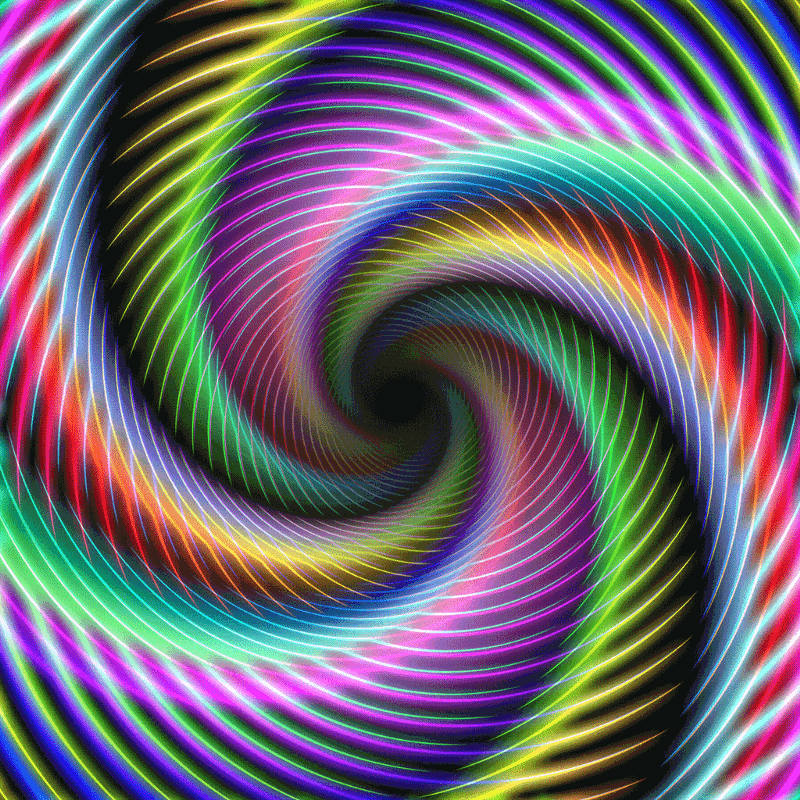
Вот обзор того, как сделать анимированный GIF в Adobe Animate.
Шаг 1: Создайте новый файл и введите размеры
Чтобы создать GIF в Adobe Animate, сначала создайте новый файл и введите желаемые размеры. Совет для профессионалов: создавайте анимацию в два раза больше для дисплея сетчатки, как и для статических изображений.
Шаг 2. Импорт графики для анимации
Вы можете создать анимацию прямо на холсте, используя инструменты формы и рисования в программном обеспечении, создавая слой для каждого элемента. Если вы создали дизайн для своей анимации в Adobe Illustrator, вы можете просто скопировать и вставить векторную графику на свой холст. В противном случае вы можете импортировать графику в Adobe Animate, выбрав «Файл» > «Импорт» > «Импортировать в рабочую область». Или, если вы импортируете графику, которая будет повторно использоваться несколько раз, вы можете «импортировать в библиотеку».
Шаг 3: Создайте анимацию
Теперь вы можете использовать временную шкалу для создания анимации.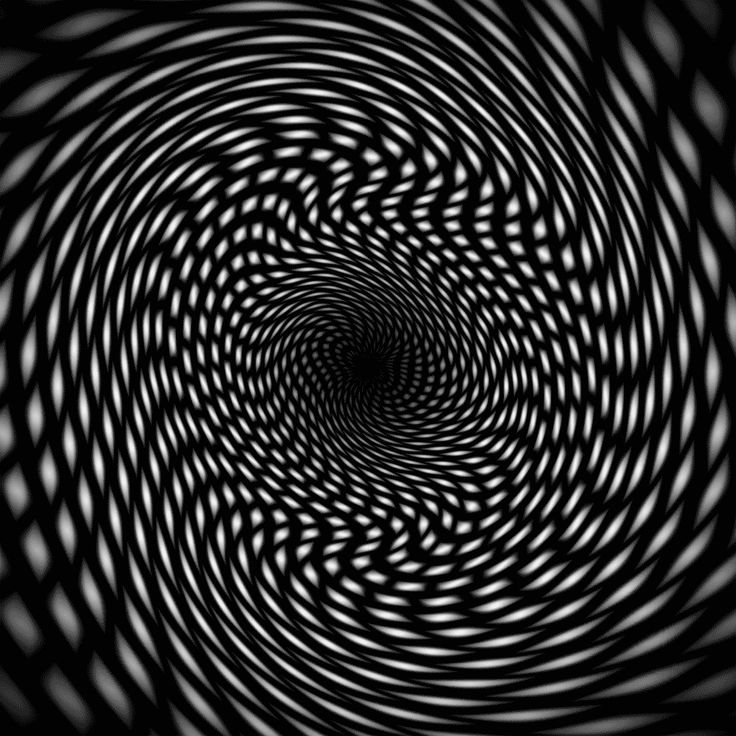 Есть много возможностей с таким программным обеспечением, и было бы трудно затронуть все это в одном посте в блоге. Тем не менее, существует множество ресурсов с множеством полезных руководств на YouTube, в онлайн-руководствах Adobe и в самом программном обеспечении.
Есть много возможностей с таким программным обеспечением, и было бы трудно затронуть все это в одном посте в блоге. Тем не менее, существует множество ресурсов с множеством полезных руководств на YouTube, в онлайн-руководствах Adobe и в самом программном обеспечении.
Я бы порекомендовал обратить особое внимание на контент, связанный с символами, анимацией и простотой. Только с помощью этих трех функций вы можете создать привлекательную анимацию, которая поможет привлечь внимание, донести ваше сообщение и порадовать вашу аудиторию. Все это привносит в ваши электронные письма ведра индивидуальности бренда.
Символы
Символ — это изображение, кнопка или фрагмент ролика, который вы создаете один раз, а затем повторно используете, выбирая его из библиотеки.
После того как вы создали символ, вы можете повторно использовать его в своей анимации — это называется экземпляром. Если бы вы отредактировали свой символ, например, изменив цвет, это было бы сделано во всех экземплярах (аналогично частям электронной почты).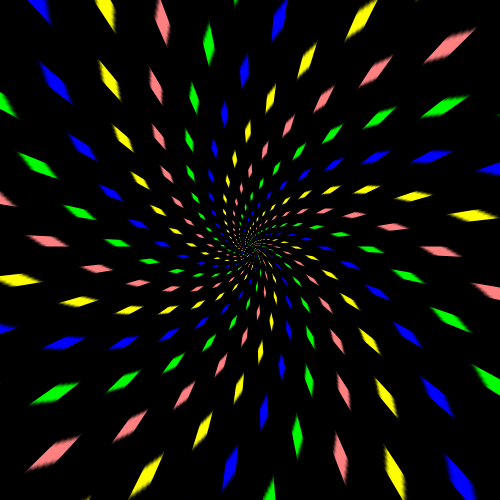 Но если бы вы редактировали экземпляр, ваши изменения применялись бы только к этому экземпляру.
Но если бы вы редактировали экземпляр, ваши изменения применялись бы только к этому экземпляру.
Для анимированных GIF-файлов мы предлагаем только преобразовать элементы дизайна в графические символы. К клипам роликов и кнопкам прикреплена собственная временная шкала, поэтому их можно анимировать независимо от основной временной шкалы. Однако, поскольку любые анимации, созданные за пределами основной временной шкалы, не учитываются при экспорте анимации в формате GIF, имеет смысл придерживаться графических символов, которые анимируются только на основной временной шкале.
Анимация
Анимация — это способ анимации из одного состояния в другое. Вы можете использовать форму, движение или классическую анимацию.
Анимация формы может использоваться только с фигурами или элементами, которые вы нарисовали на холсте или векторах, импортированных с помощью настроек средства импорта AI (а не в виде растрового изображения). Это связано с тем, что анимация формы позволяет изменять форму объекта.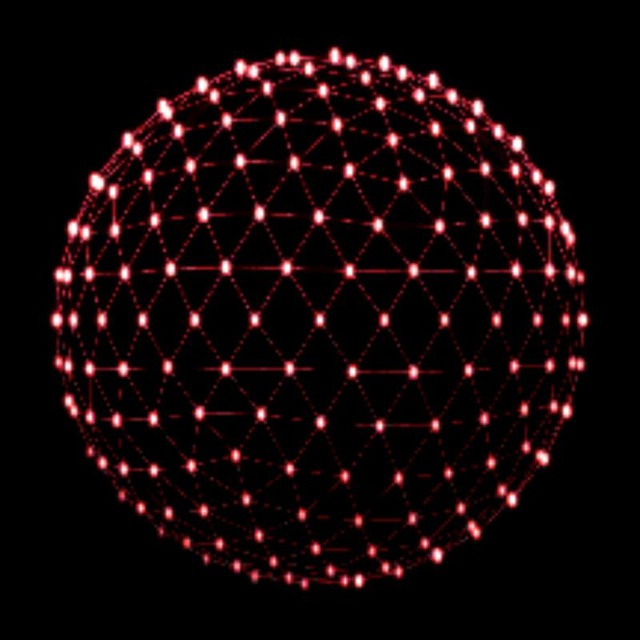 Например: вы можете добавить круг к одному ключевому кадру на временной шкале, добавить квадрат к другому, а затем превратить свой круг в квадрат с помощью анимации формы.
Например: вы можете добавить круг к одному ключевому кадру на временной шкале, добавить квадрат к другому, а затем превратить свой круг в квадрат с помощью анимации формы.
Анимации движения используются для создания анимационных движений путем указания разных значений между первым и последним кадрами. С помощью такой анимации вы можете изменять свойства объекта, включая положение, размер, цвет, эффекты, фильтры и поворот.
Классическая анимация очень похожа на анимацию движения. Он был перенесен из Flash и сохранен в Animate в качестве дополнительной опции. Это мой предпочтительный способ применения анимации движения, так как методы смягчения (обсуждаемые ниже) немного проще в применении.
Замедление
Замедление идет рука об руку с анимацией. Если перемещение объекта из одного положения в другое с помощью временной шкалы — это торт, то замедление — это глазурь!
С помощью функции замедления Animate можно ускорить или замедлить анимацию движения в начале или в конце.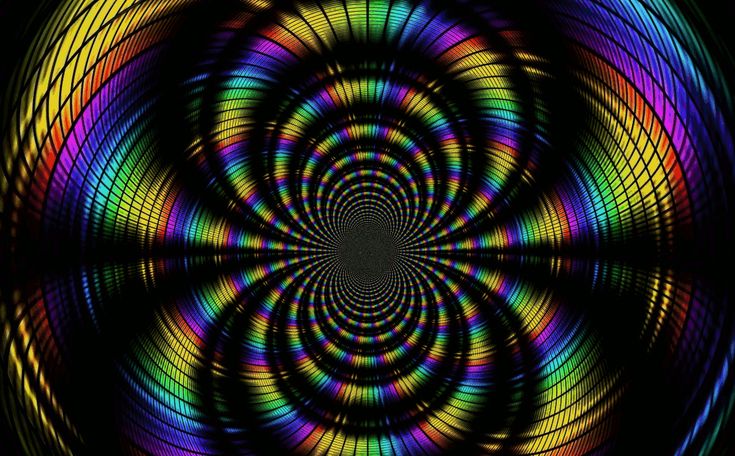 Или добавьте небольшой отскок, когда анимация будет завершена. Это действительно помогает привнести индивидуальность в вашу анимацию.
Или добавьте небольшой отскок, когда анимация будет завершена. Это действительно помогает привнести индивидуальность в вашу анимацию.
Легкость, примененная к этой анимации, запускает анимацию быстро и замедляет ее в конце.
В этом примере мы применили плавность отскока к анимации движения.
Для получения информации о том, как применять смягчение, посмотрите это видео на YouTube.
Шаг 4. Экспортируйте анимированный GIF-файл
Сохранение анимации из Adobe Animate в формате GIF — это удобно и просто. Просто выберите «Файл» > «Экспорт» > «Экспорт анимированного GIF».
Как уменьшить размер GIF-файла
Независимо от того, используете ли вы Adobe Animate или что-то еще — сохранение небольшого размера GIF для электронной почты имеет решающее значение для электронной почты. Есть несколько вещей, которые стоит учитывать, чтобы сделать ваши анимации максимально легкими.
Сжатие
Такие инструменты, как Animate и Photoshop, имеют ограниченные параметры сжатия для файлов GIF; часто вместо сжатия лучше использовать внешнее программное обеспечение. Мы рекомендуем ImageOptim, который можно загрузить бесплатно, или EZgif, бесплатный онлайн-инструмент для оптимизации GIF, чтобы уменьшить размер файла до оптимального веса. Мы рекомендуем оставить размер меньше одного мегабайта (МБ), но оптимальный размер файла будет варьироваться и зависит от времени загрузки электронной почты.
Мы рекомендуем ImageOptim, который можно загрузить бесплатно, или EZgif, бесплатный онлайн-инструмент для оптимизации GIF, чтобы уменьшить размер файла до оптимального веса. Мы рекомендуем оставить размер меньше одного мегабайта (МБ), но оптимальный размер файла будет варьироваться и зависит от времени загрузки электронной почты.
Плоский цвет
Включение фотографии или градиентов в вашу анимацию добавляет веса из-за количества содержащихся в них цветов и оттенков. GIF может содержать только 256 цветов — по сравнению с JPEG, который может включать более 16 миллионов — что часто приводит к снижению качества. Главное, чтобы все было просто.
Ограниченное количество кадров
Чем короче анимация, тем лучше. Каждый кадр, который содержит ваша анимация, добавляет вес GIF. Поскольку анимация действительно должна дополнять ваш текст, ограничьте продолжительность воспроизведения анимации и поощряйте читателей переходить по письму вниз.
Если вы обнаружите, что ваш GIF-файл имеет слишком большой вес после сохранения и сжатия, вы можете удалить кадры с помощью Photoshop или EZgif.
Проверка анимированного GIF-файла
Теперь, когда вы завершили свой GIF-файл, вы можете получить отзыв или одобрение, прежде чем отправлять его по электронной почте. С помощью инструмента для совместной работы в режиме реального времени, такого как Litmus Proof, вы можете централизовать все комментарии и одобрения.
Дружелюбное предупреждение: доступно только в тарифных планах Litmus EnterpriseАнимированный GIF-файл для лучших практик маркетинга по электронной почте
Вот несколько рекомендаций, которые следует учитывать при использовании анимированных GIF-файлов в электронной почте.
Соедините GIF-файлы с CTA
Анимированные GIF-файлы можно использовать для привлечения подписчиков к определенному действию, которое вы от них хотите.
Pond5 использует анимированный GIF-файл, чтобы привлечь внимание к основному призыву к действию (CTA) электронного письма «Скачать бесплатный клип».
Источник: Really Good EmailsДумайте о малом
Когда дело доходит до GIF, думайте о малом: немногое может иметь большое значение. Анимируя только часть письма, вы можете добавить немного анимации, не переусердствуя. Кроме того, это помогает уменьшить общий размер файла GIF.
Анимируя только часть письма, вы можете добавить немного анимации, не переусердствуя. Кроме того, это помогает уменьшить общий размер файла GIF.
Вот пример от Adobe — они сохраняют анимацию в небольшой части электронного письма, но это имеет большое значение.
Еще один способ уменьшить масштаб — создать короткую анимацию, которую можно зацикливать. Это ограничивает количество кадров в анимации, а также помогает уменьшить размер файла.
Используйте GIF-файлы, чтобы добавить индивидуальности
Подчеркните индивидуальность вашего бренда в электронной почте с помощью анимированных GIF-файлов, как это делает Рип Ван Вафелс с помощью этой игривой анимации ниже.
Внедрение анимированных GIF-файлов в электронную почту
Когда у вас есть готовый GIF-файл, вы можете включить его в свое электронное письмо почти так же, как и любой другой файл изображения:
Однако есть несколько уникальных вещей, которые вам нужны. рассмотреть: какие почтовые клиенты поддерживают анимированные GIF-файлы и как долго они загружаются в вашу электронную почту.
Другие рекомендации по электронной почте с анимированными GIF-файлами
Кроме того, при добавлении анимированных GIF-файлов в электронные письма следует учитывать следующие три фактора: поддержку, время загрузки и среднюю скорость загрузки контента.
Поддержка
Анимированные GIF поддерживаются почти везде. В 2019 году Outlook расширил поддержку анимированных GIF-файлов, но это касается только Office365. Outlook 2007-2019 по-прежнему не поддерживает анимированные GIF-файлы.
Вот краткая таблица того, какие почтовые клиенты поддерживают и не поддерживают анимированные GIF-файлы:
Desktop Clients | Webmail Clients | Mobile Clients |
Outlook 2000-2003 ✓ | Gmail ✓ | iOS Mail ✓ |
Outlook 2007-2019 ✘ | G Suite ✓ | Gmail ✓ |
Outlook для Mac ✓ 60 Yaho 5 900 Почта ✓ | Gmail IMAP ✓ | |
Apple Mail ✓ | AOL ✓ | Samsung Mail ✓ |
Windows 10 Mail ✓ | Outlook. | Outlook ✓ |
Office365 ✓ | Office365 ✓ | Yahoo ✓ |
Comcast ✓ | AOL ✓ | |
Orange.fr ✓ | ||
SFR.fr ✓ | ||
GMX.de ✓ | ||
Web.de ✓ | ||
T-Online.de ✓ | ||
Freenet.de ✓ | ||
Mail.ru ✓ |
Чтобы обеспечить наилучшие впечатления там, где анимированные GIF-файлы не поддерживаются, убедитесь, что первый кадр содержит все необходимое в качестве резервного статического изображения.
Вы также можете предоставить резервный вариант для Outlook, скрыв обычное изображение GIF и отобразив статическое изображение и/или другое содержимое внутри условий Outlook: клиенты пользуются популярностью у вашей аудитории. Если оутлук 2007-2019является основным клиентом с вашей базой подписчиков, найдите время, чтобы убедиться, что резервный вариант работает, как и планировалось. (Согласно нашим данным с Litmus Email Analytics, Outlook был самым популярным настольным клиентом по состоянию на июнь 2022 года.)
Время загрузки
Ранее мы обсуждали размеры файлов. Время загрузки — это то место, где размер файла становится очень важным.
Вы можете проверить время загрузки с помощью такого инструмента, как автоматизированный контрольный список тестирования перед отправкой Litmus, чтобы увидеть, не слишком ли долго загружаются ваши изображения. В среднем мы обнаружили, что чуть более половины получателей тратят на электронное письмо менее двух секунд. Таким образом, ваши анимированные GIF-файлы должны загружаться быстро, чтобы произвести впечатление.
Мы протестировали файлы разных размеров, чтобы определить их среднюю скорость загрузки при разных соединениях. В среднем анимированный GIF-файл размером 4,4 МБ загружается в два раза дольше при подключении 4G LTE, чем при подключении Ethernet.
Вот некоторые средние скорости для разных размеров файлов при разных подключениях, основанные на нашем собственном эксперименте:
Средняя скорость загрузки контента (в секундах)
Размер файла | 4G LTE | WiFi | Ethernet | ||||
180kB GIF | 0.37 | 0.29 | 0.22 | ||||
1MB GIF | 1.18 | 0,54 | 0,44 | ||||
3,2 МБ GIF | 2,87 | 1,44 | 1,44 | ,04 | 1,44 | 9050 | |
4,4MB GIF | 3,23 | 1,83 | 1,34 |
Убедитесь, что ваш дизайн выглядит правильно Неработающие электронные письма приводят к снижению конверсий. Предварительно просматривайте свои электронные письма в более чем 100 почтовых клиентах, приложениях и устройствах, чтобы обеспечить безошибочное взаимодействие с подписчиками. Оставить комментарий
|